小程序开发中的二维码生成与扫描识别技术 分类:公司动态 发布时间:2025-05-22
在小程序开发中,二维码的生成与扫描识别技术更是为用户提供了丰富的交互体验,极大地拓展了小程序的应用场景。接下来,我们将深入探讨小程序开发中二维码生成与扫描识别技术的相关内容。
一、二维码生成技术
1. 微信官方接口
微信小程序提供了 wx.createQRCode 接口,方便开发者生成二维码。该接口允许设置二维码的内容、尺寸、颜色等参数。
1 Page({
2 data: {
3 qrCodeUrl: ''
4 },
5 onLoad: function (options) {
6 this.createQRCode('https://example.com');
7 },
8 createQRCode: function (text) {
9 const that = this;
10 wx.createQRCode({
11 text: text,
12 size: 200,
13 colorDark: "000000",
14 colorLight: "ffffff",
15 success(res) {
16 that.setData({
17 qrCodeUrl: res.path
18 });
19 },
20 fail(err) {
21 console.error('生成二维码失败', err);
22 }
23 });
24 }
25 });
在上述代码中, text 参数指定了二维码所包含的信息,如网址、文本内容等; size 参数设置了二维码的尺寸大小; colorDark 和 colorLight 分别表示二维码深色和浅色部分的颜色。通过合理设置这些参数,可以生成满足不同需求的二维码。
2. 第三方库
除了微信官方接口,开发者还可以借助第三方库来生成二维码。例如, qrcode.js 是一个常用的JavaScript二维码生成库,在小程序中也可通过一定的方式引入使用。
(1)安装依赖库:在项目的根目录下执行 npm init 初始化项目,生成 package.json 文件,然后执行 npm install qrcode --save 安装 qrcode.js 库。
(2)生成二维码:在需要生成二维码的页面中,引入 qrcode 库,并使用其提供的API来生成二维码。假设页面中有一个 canvas 元素用于展示二维码,代码如下:
1 const QRCode = require('qrcode');
2 const generateQRCode = (text) => {
3 return new Promise((resolve, reject) => {
4 const canvas = document.getElementById('qrcode');
5 QRCode.toCanvas(canvas, text, (error) => {
6 if (error) {
7 reject(error);
8 } else {
9 resolve();
10 }
11 });
12 });
13 };
14 const text = 'https://www.example.com';
15 generateQRCode(text);
这里通过 QRCode.toCanvas 方法将指定的文本内容生成二维码并绘制到 canvas 上。第三方库通常具有更丰富的自定义选项,能够生成样式更为多样化的二维码,以满足一些对二维码外观有特殊要求的场景。
二、二维码扫描识别技术
1. 调用系统摄像头扫描
微信小程序提供了 wx.scanCode 接口来调用系统摄像头进行二维码扫描。使用该接口时,小程序会自动打开摄像头界面,当用户扫描到二维码后,会返回扫描结果。
1 wx.scanCode({
2 success: function (res) {
3 console.log(res.result);
4 }
5 });
在实际应用中,通常会在页面上添加一个按钮,用户点击按钮触发扫描操作。例如,在 wxml 文件中添加按钮:
1 <button bindtap="scanCode">扫描二维码</button>
然后在对应的 js 文件中定义 scanCode 方法:
1 Page({
2 scanCode: function () {
3 wx.scanCode({
4 success: (res) => {
5 const result = res.result;
6 // 处理扫描结果,如根据结果进行页面跳转、获取相关信息等
7 if (result.startsWith('http')) {
8 wx.navigateTo({
9 url: '/pages/webview/webview?url=' + result
10 });
11 }
12 },
13 fail: (err) => {
14 console.error(err);
15 }
16 });
17 }
18 });
上述代码中,当扫描成功后,获取到扫描结果 res.result ,并根据结果的格式进行相应的处理。如果结果是一个网址,就通过 wx.navigateTo 方法跳转到对应的网页。
2. 权限处理
在使用摄像头进行二维码扫描前,小程序需要获取摄像头权限。在 app.json 文件中,需要声明 camera 和 scope.camera 权限,并设置权限描述,以便向用户解释获取权限的用途。
1 {
2 "permission": {
3 "scope.camera": {
4 "desc": "请授权使用摄像头扫描二维码"
5 }
6 }
7 }
同时,在代码中,也可以通过 wx.getSetting 方法检查用户是否已经授予摄像头权限,如果未授予,则可以使用 wx.authorize 方法请求权限。
1 wx.getSetting({
2 success(res) {
3 if (!res.authSetting['scope.camera']) {
4 wx.authorize({
5 scope:'scope.camera',
6 success() {
7 // 权限获取成功,可进行扫描操作
8 wx.scanCode({
9 success: function (res) {
10 console.log(res.result);
11 }
12 });
13 },
14 fail() {
15 // 用户拒绝授权,可提示用户手动开启权限
16 wx.showModal({
17 title: '提示',
18 content: '请在设置中开启摄像头权限',
19 showCancel: false
20 });
21 }
22 });
23 } else {
24 // 已有权限,直接进行扫描操作
25 wx.scanCode({
26 success: function (res) {
27 console.log(res.result);
28 }
29 });
30 }
31 }
32 });
通过合理的权限处理,能够确保小程序在使用摄像头扫描二维码功能时,既尊重用户隐私,又能为用户提供流畅的使用体验。
三、应用场景
1. 支付场景
在电商、餐饮等小程序中,二维码支付是非常常见的应用场景。商家通过小程序生成包含支付信息的二维码,用户使用小程序的扫码功能扫描二维码,即可跳转到支付页面完成支付操作。这种方式简化了支付流程,提高了支付的便捷性。例如,在一个餐饮小程序中,用户点餐完成后,小程序生成支付二维码,用户扫描二维码,确认支付金额后即可完成支付,无需手动输入账号、金额等信息,大大提高了支付效率。
2. 信息获取与验证
小程序可以生成包含商品信息、活动信息等的二维码。用户扫描二维码后,小程序能够获取相关信息并进行展示或验证。比如,在一个展览小程序中,展品旁边放置有对应的二维码,用户扫描二维码后,小程序会展示该展品的详细介绍、背景故事等信息,为用户提供更丰富的参观体验。在活动报名场景中,用户报名成功后会收到一个二维码,活动现场工作人员通过扫描用户的二维码进行身份验证,确认用户是否具有参加活动的资格。
3. 用户引流与分享
通过生成带有特定参数的二维码,小程序可以实现用户引流与分享功能。例如,在一个社交类小程序中,用户可以生成自己的专属二维码,分享到朋友圈或其他社交平台。其他用户扫描该二维码后,可以直接进入小程序,并与分享者建立特定的关联,如成为好友、加入特定群组等。这种方式利用了二维码的便捷性和传播性,能够有效地扩大小程序的用户群体,提高小程序的知名度和活跃度。
四、技术挑战与解决方案
1. 二维码识别率问题
在一些复杂环境下,如光线较暗、二维码有污损或变形等情况,可能会导致二维码识别率降低。为了解决这个问题,可以采取以下措施:
(1)优化扫描算法:使用更先进的图像识别算法,提高对各种复杂情况的适应能力。一些第三方的二维码扫描库可能具有更强大的算法,开发者可以根据实际情况选择合适的库来替代小程序原生的扫描功能。
(2)提示用户调整扫描角度和环境:在扫描界面上,通过文字提示或动画引导用户调整手机的扫描角度,确保二维码处于清晰的扫描范围内。同时,如果检测到光线较暗,可提示用户开启手机闪光灯,改善扫描环境。
(3)增加重试机制:当扫描失败时,提供重试按钮,允许用户重新扫描。并且在重试时,可以适当调整扫描参数,如提高扫描精度等,以增加识别成功的概率。
2. 安全性问题
二维码内容可能被恶意篡改,导致用户扫描后进入恶意网站或执行危险操作。针对这一问题,可从以下方面加强安全防护:
(1)验证二维码来源:在生成二维码时,为每个二维码添加唯一的标识和签名,小程序在扫描到二维码后,向服务器验证该二维码的合法性和完整性。服务器根据预先生成的标识和签名进行比对,确认二维码是否被篡改。
(2)对扫描结果进行过滤和检测:当获取到扫描结果后,小程序对结果进行严格的过滤和检测。如果结果是一个网址,检查网址是否在合法的域名白名单内,防止用户跳转到恶意网站。对于包含其他类型信息的二维码,如文本信息,也需要进行安全性校验,避免执行恶意代码。
(3)定期更新安全策略:随着网络安全形势的不断变化,及时更新小程序的安全策略和防护机制。关注最新的安全漏洞和攻击手段,针对性地进行优化和改进,确保二维码扫描功能的安全性始终处于较高水平。
3. 性能优化问题
频繁地进行二维码生成和扫描操作可能会对小程序的性能产生一定影响,导致卡顿或响应变慢。为提升性能,可以采取以下优化策略:
(1)缓存已生成的二维码:对于一些固定内容的二维码,如小程序的分享二维码,在首次生成后进行缓存。当再次需要展示该二维码时,直接从缓存中读取,避免重复生成,从而减少计算资源的消耗。
(2)优化扫描过程中的资源占用:在扫描过程中,合理控制摄像头的使用时间和频率。例如,当用户长时间未进行扫描操作时,自动关闭摄像头,以节省系统资源。同时,对扫描过程中产生的临时数据进行及时清理,避免内存占用过高。
(3)使用异步操作:将二维码生成和扫描的操作设置为异步执行,避免阻塞小程序的主线程。这样,在执行这些操作时,用户仍然可以流畅地进行其他操作,提高用户体验。例如,在生成二维码时,使用 Promise 或 async/await 语法,确保生成过程不会影响小程序的整体性能。
小程序开发中的二维码生成与扫描识别技术为小程序带来了丰富的功能和广泛的应用场景。通过合理运用微信官方接口和第三方库,以及妥善解决技术挑战,开发者能够为用户打造更加便捷、安全、高效的小程序体验。
- 上一篇:无
- 下一篇:网站建设中的低代码开发平台选型与评估


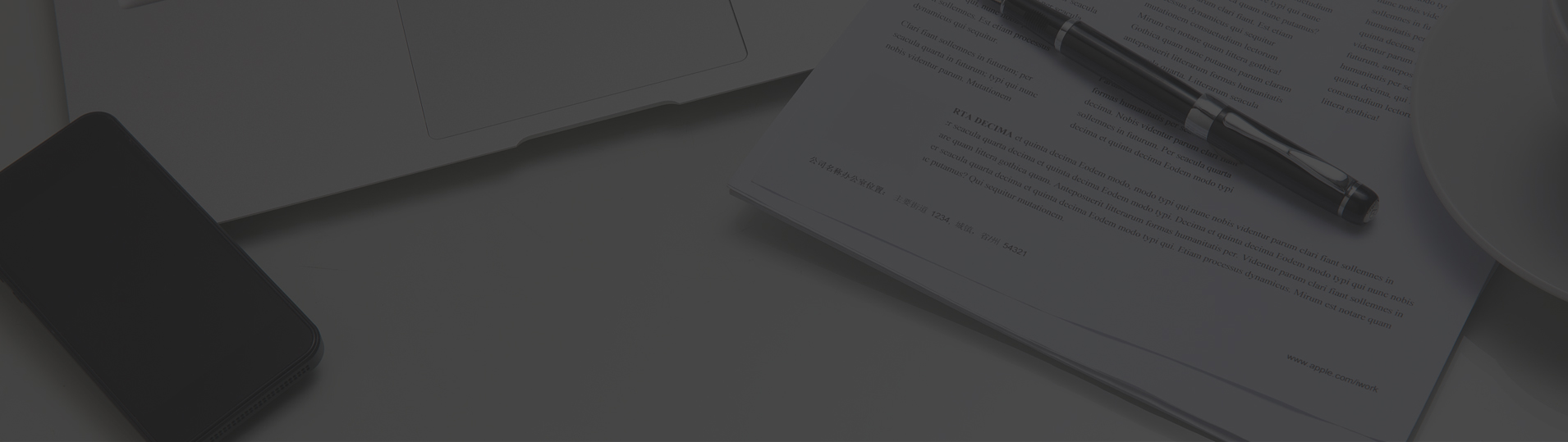


 京公网安备 11010502052960号
京公网安备 11010502052960号